Як зменшити анімовану картинку в програмі GIMP
Коротше кажучи, робиться це так. «Це» - це зменшення картинки-анімашки.
Відкриваємо анимашку: «Файл» - «Відкрити».
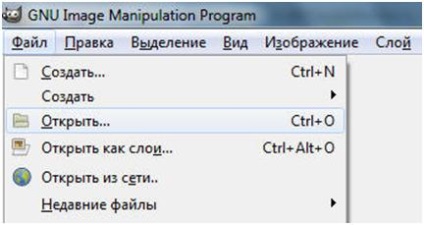
Щоб вирізати потрібну ділянку, беремо інструмент «Кадрування».
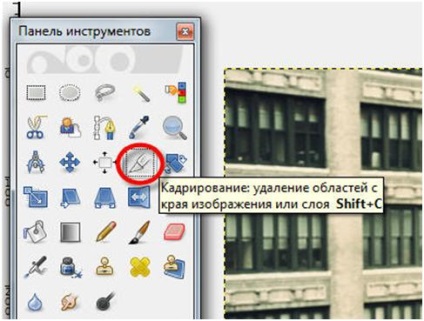
Тримаємо праву кнопку мишеняти і виділяємо потрібну ділянку. Після етолго можна рамочку рухати, куди потрібно, і міняти її розміри.
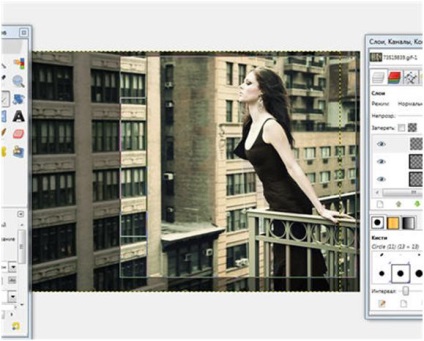

Максимум для ЛиРу - 150 пікселів. Тому велика стороні не повинна перевищувати цей розмір. Праворуч від розмірів є значок «ланки ланцюга». Слідкуйте, щоб він був включений, інакше не будуть збережені пропорції картинки.

Можна подивитися, що вийшло. У меню: «Фільтри» - «Анімація» - «Відтворення».
Зберігаємо результат. «Файл» - «Зберегти як».

Вибираємо «Зберегти як анімацію» і експортуємо.
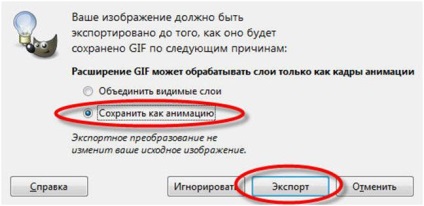
Вказуємо «Нескінченний цикл», щоб анимашка рухалася без зупинок на перекур.
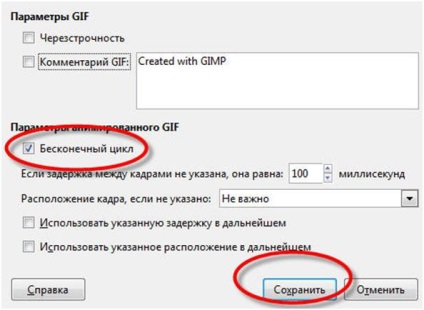
Але, по-моєму, в Photoshop виходить набагато краще. Напевно, я щось десь не наздогнав.
Щоб було більш якісне зображення, для початку потрібно вашу готову велику анімовану картинку ФІЛЬТРИ-АНІМАЦІЯ-РАЗОПТІМІЗІРОВАТЬ, а потім перевести в режим RGB і вже тільки потім виконувати маніпуляції з кадруванню і зменшення, а перед тим, як зберегти, потрібно зробити ОПТИМІЗАЦІЮ для GIF і далі ЗОБРАЖЕННЯ-РЕЖИМ-індексувати-Зменшена розтікання по Флойду-Стейнберг.
Я працюю наприклад тільки в GIMP, і не скаржуся, хоча звичайно по наворотам ФШ і крутіше.
Ось ссилочку дам просто на те, що вийшло у мене, відразу не здогадалася щось. )))
Звичайно трохи гірше, ніж в ФШ виглядає, але краще, ніж вийшло у вас, тому що ви не виконали всі ці маніпуляції, що я описала вище. і збереження в новій версії GIMP йде через Фото-ЕКСПОРТУВАТИ.
Удачі вам і успіхів в цьому уроці!